Excelは、スプレッドシートの作成やデータの整理に欠かせないソフトウェアの一つです。Excelを使いこなすためには、計算式の活用が必要不可欠です。初心者でもわかるExcelの計算式活用術について解説していきます。
【基本的な計算式】
まずは、Excelでよく使われる基本的な計算式について紹介します。
- 加算:「+」を使用することで加算ができます。例えば、「=A1+B1」と記述することで、A1セルとB1セルの値を足した結果を得ることができます。
- 減算:「-」を使用することで減算ができます。例えば、「=A1-B1」と記述することで、A1セルの値からB1セルの値を引いた結果を得ることができます。
- 乗算:「」を使用することで乗算ができます。例えば、「=A1B1」と記述することで、A1セルの値とB1セルの値を掛けた結果を得ることができます。
- 除算:「/」を使用することで除算ができます。例えば、「=A1/B1」と記述することで、A1セルの値をB1セルの値で割った結果を得ることができます。
以上が、Excelでよく使われる基本的な計算式です。これらを組み合わせることで、複雑な計算式も作成できます。
【セルの範囲指定】
Excelでは、複数のセルを一括して計算することができます。セルの範囲指定方法を紹介します。
- 範囲指定:「:」を使用することで、範囲指定ができます。例えば、「=SUM(A1:A5)」と記述することで、A1からA5までの値の合計を計算することができます。
- 関数を使用する:Excelには、SUM関数やAVERAGE関数など、複数のセルを一括して計算するための関数が用意されています。例えば、「=SUM(A1:A5)」と記述することで、A1からA5までの値の合計を計算することができます。
【条件式を使用する】
Excelでは、条件によって計算式の結果を変えることができます。条件式を使用する方法について紹介します。
- IF関数を使用する:IF関数を使用することで、条件によって計算式の結果を変えるとができます。例えば、「=IF(A1>0, “正の数です”, “負の数です”)」と記述することで、A1セルの値が0より大きければ「正の数です」、0以下であれば「負の数です」と表示されるようになります。
- COUNTIF関数を使用する:COUNTIF関数を使用することで、条件に合致するセルの数を数えることができます。例えば、「=COUNTIF(A1:A5, “>0”)」と記述することで、A1からA5までのセルで0より大きい値を持つセルの数を数えることができます。
【セルの絶対参照と相対参照】
Excelの計算式では、セルの絶対参照と相対参照の指定ができます。セルの絶対参照は、セルの位置を固定するために使用します。相対参照は、セルの位置を相対的に指定するために使用します。
- 絶対参照:「$」を使用することで、セルの位置を固定することができます。例えば、「=$A$1*B1」のように記述することで、A1セルの位置を絶対的に指定し、B1セルの位置を相対的に指定することができます。
- 相対参照:セルの位置を相対的に指定する場合は、単にセルの位置を指定するだけでOKです。例えば、「=A1*B1」と記述することで、A1セルとB1セルの値を掛けた結果を得ることができます。この場合、B1セルの位置はA1セルから相対的に指定されています。
【まとめ】
Excelの計算式は、基本的な四則演算から、複雑な条件式まで様々な形で活用することができます。また、セルの範囲指定やセルの参照方法についても理解することが重要です。初心者でも理解しやすいExcelの計算式活用術について、以上の内容で解説してきました。Excelを使いこなすために、ぜひ実践してみてください。
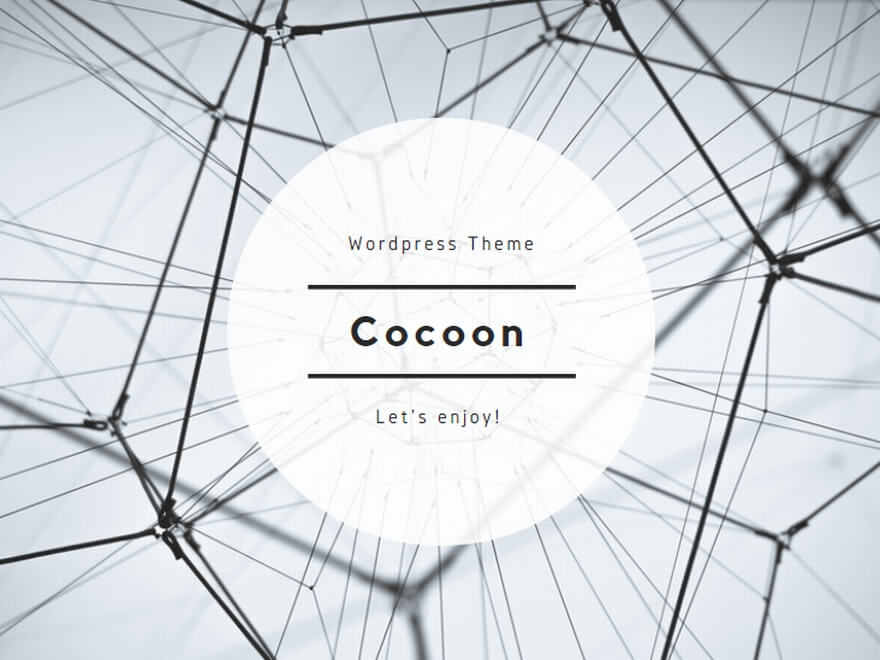
コメント